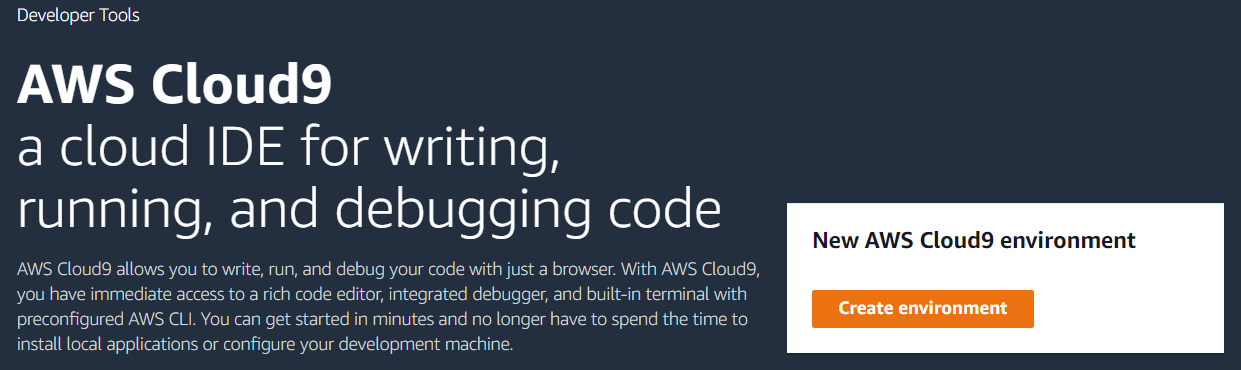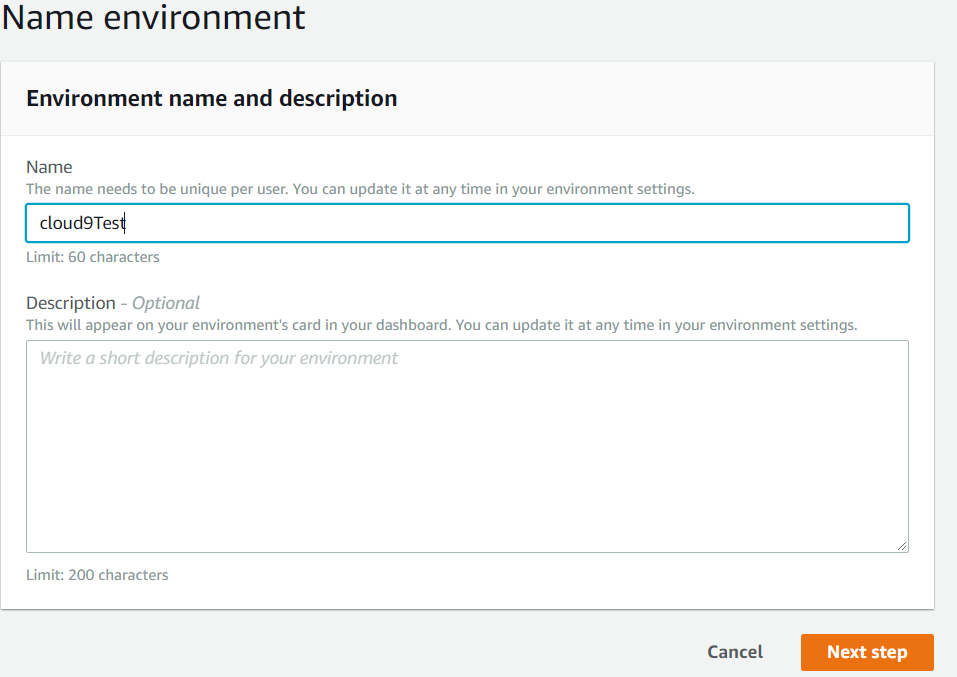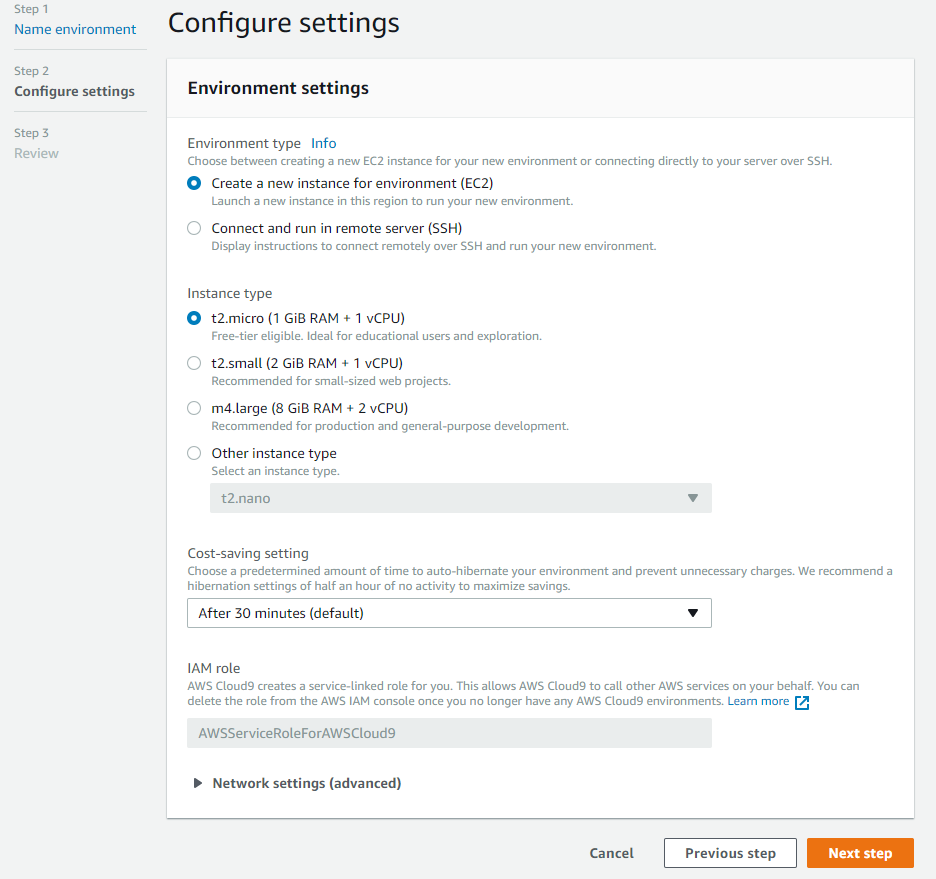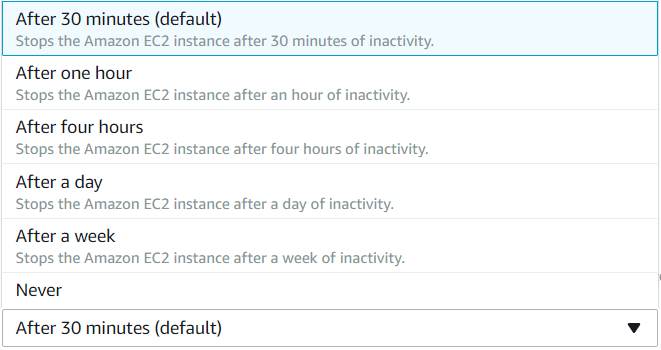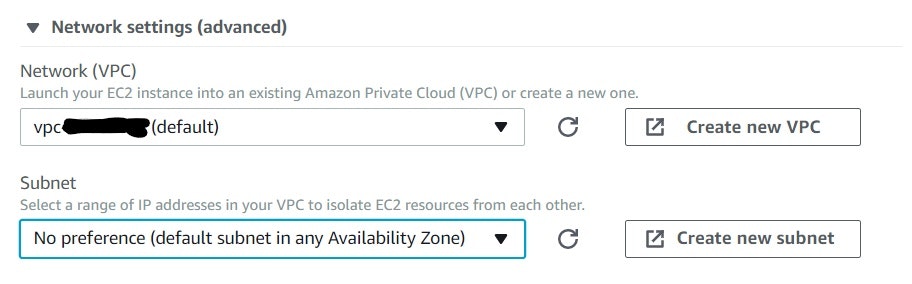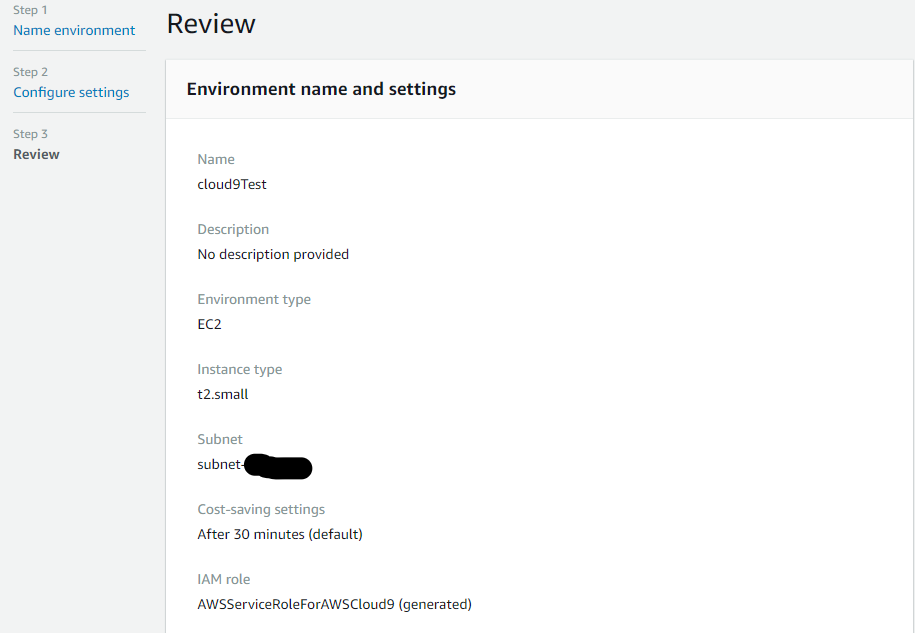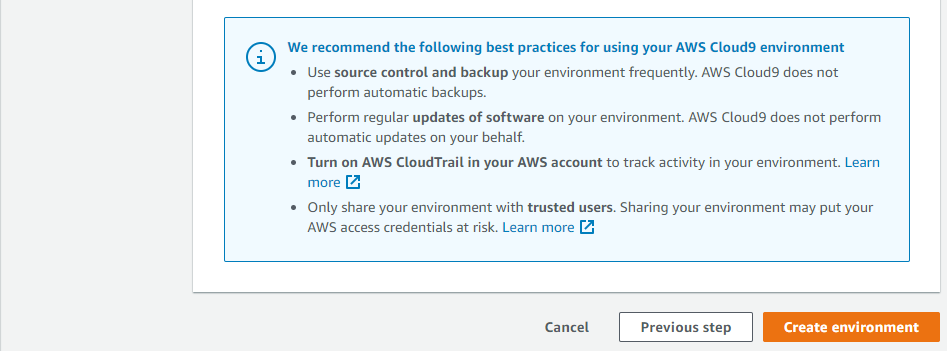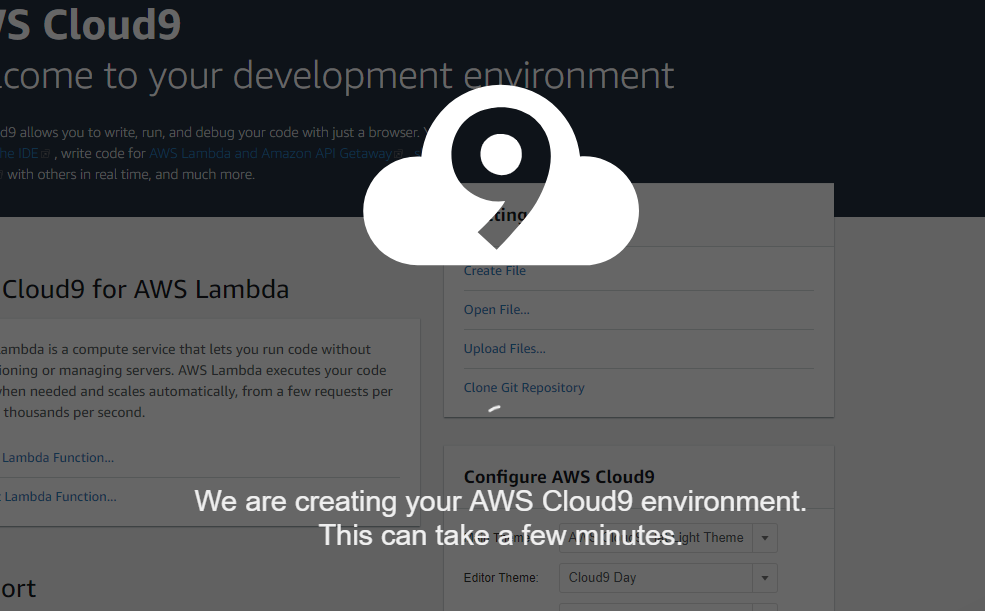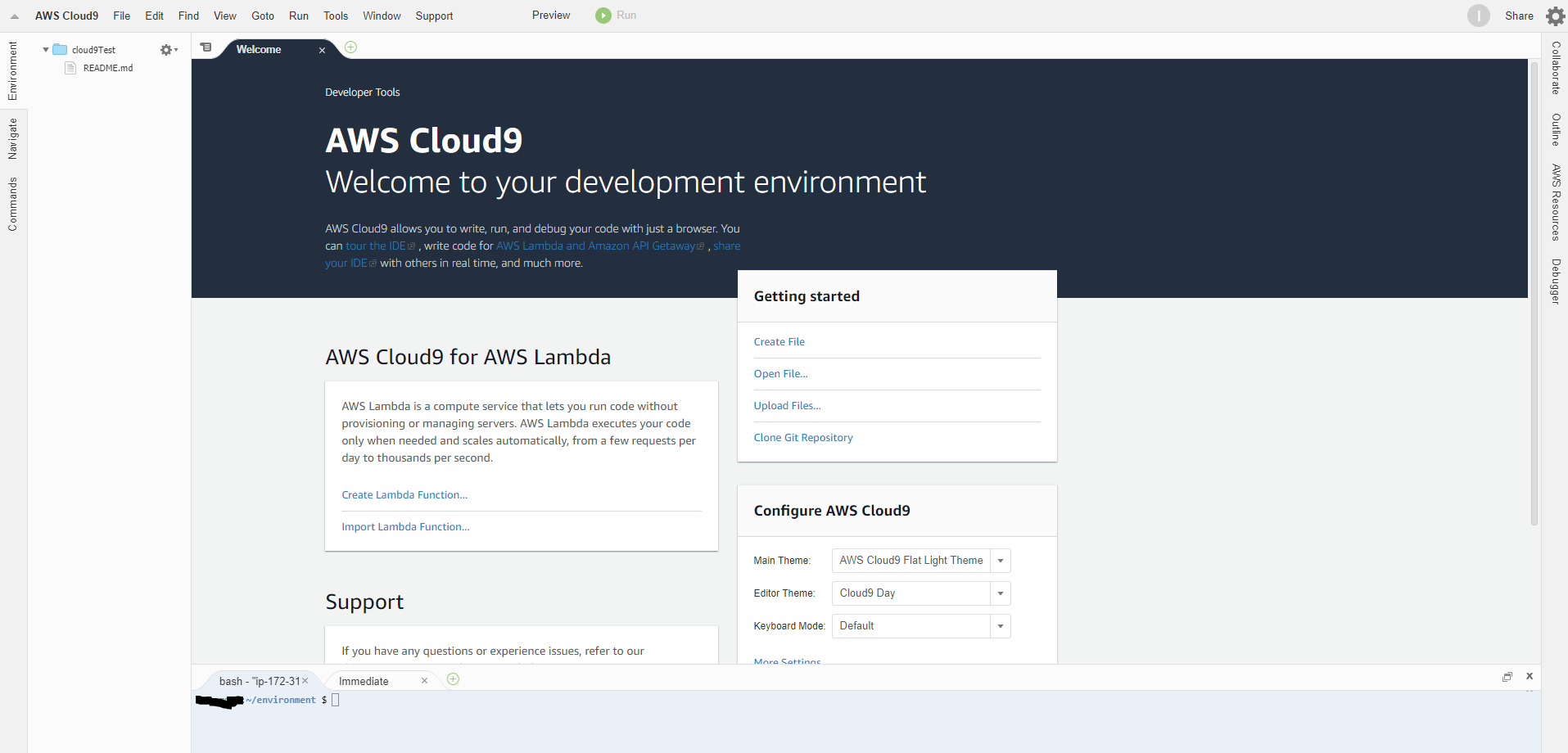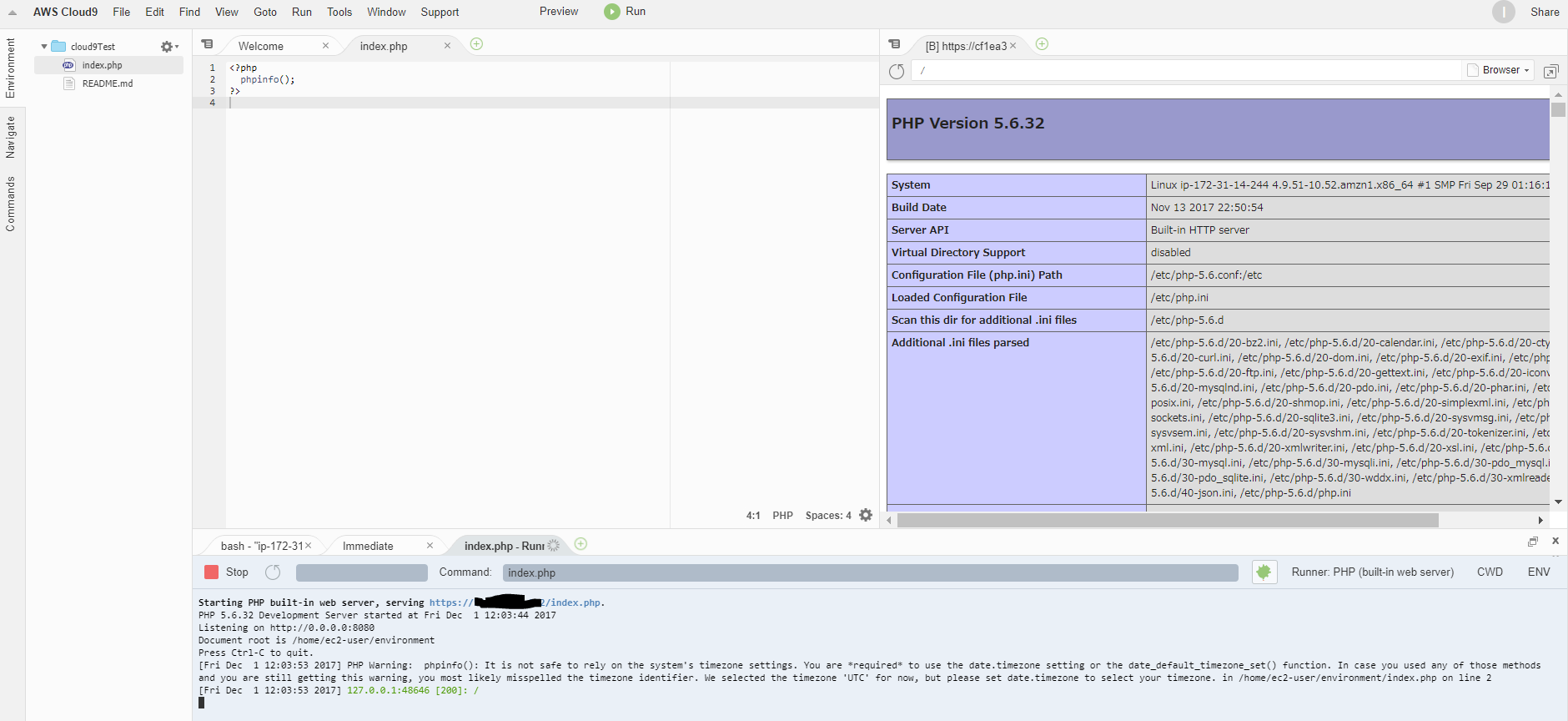はじめに
AWS Cloud9がリリースされましたので使ってみました。
AWSの各サービスと簡単に連携できるようになったのが素晴らしいです。
AWS Cloud9 – クラウド開発環境
機能の詳しい内容はAmazon Web Services ブログ参照
環境作成手順
IDEが立ち上がって、まずは軽く動作するところまで見てみようと思います。
Create environment
Name environment
- AWS cloud 9 環境の名称を設定します。
後続でサーバーをEC2新規作成とする場合、EC2名にも使われます。
Configure settings
- 今回はEC2を新規作成しました。
- インスタンスタイプは各種使えます。その他のラジオを選ぶと表示されていないインスタンスタイプも選べました。
- Cost-saving setting
環境が自動停止しEC2のコスト節約するための設定。
とても良い仕組みに見えます。
推奨のデフォルト30分にしましたが、Neverも選べるようです。
- Network setting
VPCやサブネットを指定できます。
Review
- 待ち時間:2分くらい。
以前のcloud9より若干遅くなったような体感でしたが、誤差レベル。
完成
- ぱっと見、cloud9のいつものIDEが出来ました。
- EC2のダッシュボード。先ほど作ったインスタンスが表示されています。
- 簡単ですが、動作確認。
まとめ
- AWSで開発する上での環境を簡単に構築できました。
ローカルを使わずAWSの独立した開発環境を複数個作れるのはとても便利です。
LambdaをIDE内で動作検証できることは魅力的。私もいずれ試してみたいです。
- 1人でAWSに関係なし&マシンパワーも必要ないプログラムの勉強に使う場合は
AWSではない方のcloud9のほうが良いかもしれません。
(AWS Cloud9はそれ自体は無料で使えるようですが、利用中のEC2料金がかかります。)